
バーチャル背景とは
バーチャル背景機能を使用すると、ミーティング中に背景として画像やビデオを表示することができます。 好きな画像やビデオをバーチャル背景としてアップロードすることも、何も使用せずにただ背景をぼかすこともできます。
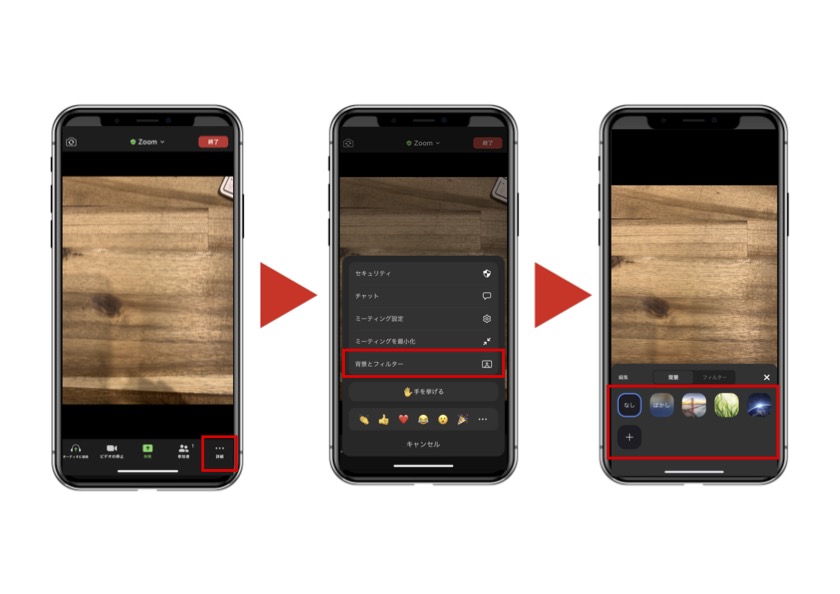
ミーティング中の画面右下の[詳細]をタップし、[背景とフィルター]を選択
デフォルトの画像一覧が表示されるので、画像をタップすると背景に設定されます
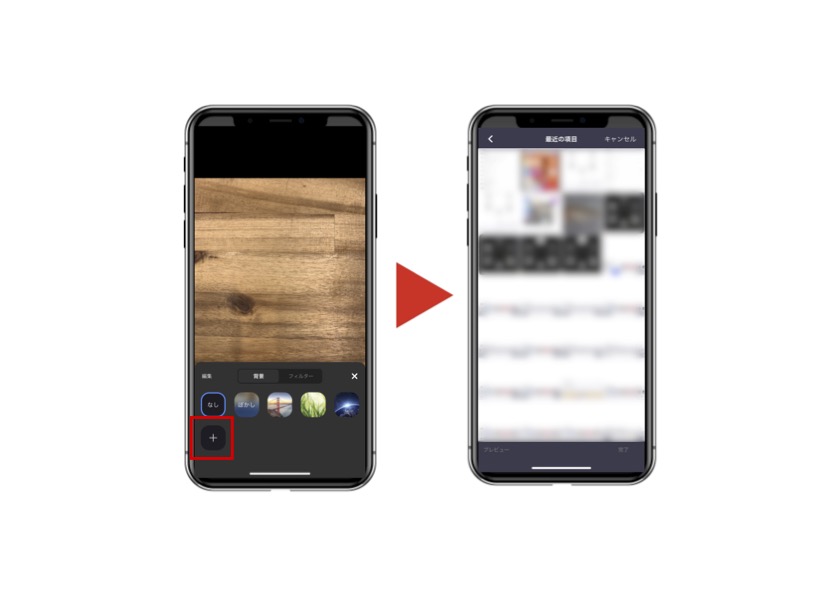
[+]マークを押すと、写真フォルダが表示されるので自分の好きな画像や作成した画像を背景に設定することもできます
ビジネスでZOOMを使用する方は公式ラインやお店のSNSに繋がるQRコードを画像に組み込んで作成し背景にすることも効果的です
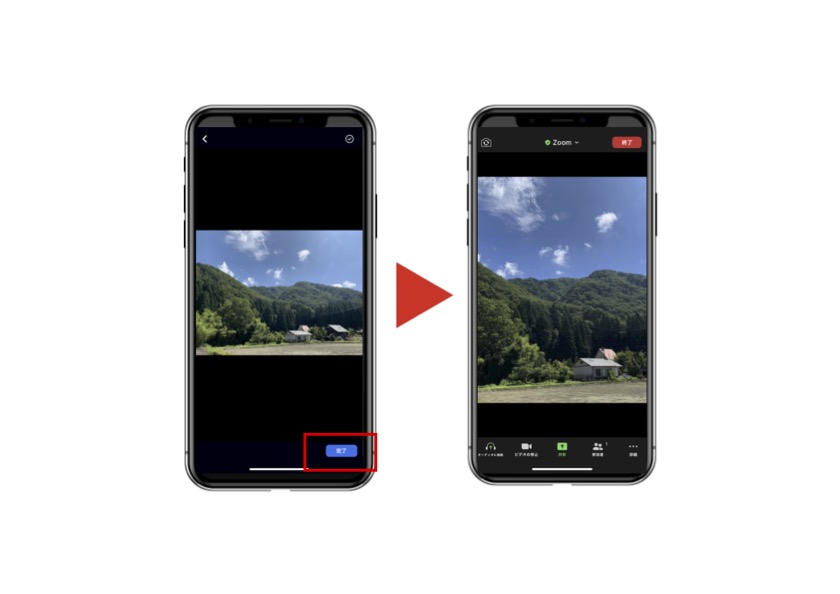
写真フォルダの中からバーチャル背景に設定したい画像をタップし、画面右下の[完了]をタップすると背景に設定されます
